Access에서 관계를 사용하면 두 테이블의 데이터를 결합할 수 있습니다. 하나의 관계는 두 테이블에서 서로 대응하는 데이터가 들어 있는 필드로 이루어져 있습니다. 예를 들어, 제품 테이블과 주문정보 테이블에 각각 ProductID 필드가 있을 수 있습니다. 주문정보 테이블에 있는 각 레코드의 ProductID는 제품 테이블에서 동일한 ProductID를 갖는 레코드에 대응됩니다.
쿼리에서 관계를 갖는 테이블을 사용하면 Access는 이 관계를 바탕으로 각 테이블에서 결과 집합에 결합할 레코드를 결정합니다. 관계는 삭제된 데이터가 동기화되지 않도록 함으로써 데이터 누락을 방지하기도 하는데, 이를 참조 무결성이라고 합니다.
관계를 사용하려면 먼저 배경이 되는 개념을 이해해야 합니다. 자세한 내용은 테이블 관계 설명 및 테이블 관계 시작을 참조하세요.
이 문서의 내용
개요
Access 데이터베이스에서 다음 방법 중 하나를 사용하여 테이블 관계를 만듭니다.
-
관계 창에서 관계를 만들 테이블을 추가하고, 필드를 끌어서 하나의 테이블과 다른 테이블 사이의 관계를 만듭니다.
-
필드 목록 창에서 테이블 데이터시트로 필드를 끕니다.
테이블 간에 관계를 만들 때 공통 필드의 이름을 동일하게 설정할 필요는 없지만 대부분의 경우에는 두 필드의 이름이 동일합니다. 공통 필드는 데이터 형식이 같아야 합니다. 그러나 기본 키 필드가 일련 번호 필드인 경우, 숫자 필드와 필드 크기 속성이 같으면 숫자 필드를 외래 키 필드로 사용할 수도 있습니다. 예를 들어 일련 번호 필드와 숫자 필드의 필드 크기 속성이 모두 정수(Long)이면 데이터 형식이 다르더라도 이들 필드를 연결할 수 있습니다. 공통 필드가 둘 다 숫자 필드이면 필드 크기 속성 설정이 서로 같아야 합니다.
관계 창을 사용하여 테이블 관계 만들기
-
데이터베이스 도구 탭의 관계 그룹에서 관계를 클릭합니다.
-
관계 디자인 탭의 관계 그룹에서 테이블 추가를 클릭합니다.
-
테이블 또는 쿼리를 하나 이상 선택한 다음 추가를 클릭합니다. 관계 문서 탭에 테이블 및 쿼리를 모두 추가한 후에 닫기를 클릭합니다.
-
한 테이블의 필드를 다른 테이블의 공통 필드로 끌어옵니다. 일반적인 경우 두 필드는 각각 기본 키 필드와 외래 키 필드입니다. 여러 필드를 끌어서 놓으려면 Ctrl 키를 누른 상태로 각 필드를 클릭한 다음 끌면 됩니다.
관계 편집 대화 상자가 나타납니다.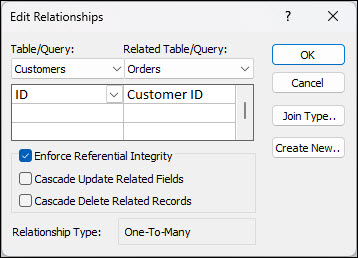
-
표시된 필드 이름이 관계에 사용할 공통 필드의 이름이 맞는지 확인합니다. 필드 이름이 잘못되었으면 해당 필드 이름을 클릭한 다음 목록에서 적절한 필드를 선택합니다.
이 관계에 참조 무결성을 적용하려면 항상 참조 무결성 유지 확인란을 선택합니다. 참조 무결성에 대한 자세한 내용은 항상 참조 무결성 유지를 참조하세요. -
만들기를 클릭합니다.
두 테이블 사이에 관계선이 그려집니다. 항상 참조 무결성 유지 확인란을 선택한 경우에는 선의 양쪽 끝이 더 굵게 표시됩니다. 또한 항상 참조 무결성 유지 확인란을 선택하면 다음 그림과 같이 관계선 한쪽 끝의 굵은 부분에 1이 표시되고 다른 한쪽 끝의 굵은 부분에는 무한대 기호(∞)가 표시됩니다.
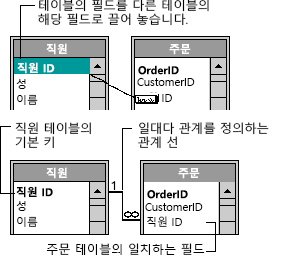
참고 사항:
-
일대일 관계 만들기 두 공통 필드(일반적으로 기본 키 필드와 외래 키 필드)에 모두 고유 인덱스가 있어야 합니다. 즉, 이들 필드의 인덱스 속성이 예(중복 불가능)로 설정되어 있어야 합니다. 두 필드에 모두 고유 인덱스가 있으면 Access가 일대일 관계를 만듭니다.
-
일대다 관계 만들기 관계의 "일"에 해당하는 필드(일반적으로 기본 키)에 고유 인덱스가 있어야 합니다. 즉, 이 필드의 인덱스 속성이 예(중복 불가능)로 설정되어 있어야 합니다. 관계의 "다"에 해당하는 필드에는 고유 인덱스가 없어야 합니다. 즉, 이 필드에도 인덱스가 있을 수는 있지만 중복이 허용되어야 합니다. 따라서 이 필드의 인덱스 속성은 아니요 또는 예(중복 가능)로 설정되어 있어야 합니다. 하나의 필드에는 고유 인덱스가 있고 다른 필드에는 고유 인덱스가 없으면 Access가 일대다 관계를 만듭니다.
-
필드 목록 창에서 필드를 추가하여 테이블 관계 만들기
필드를 필드 목록 창으로 끌어 놓으면 데이터베이스 보기에서 열려 있는 기존 테이블에 필드를 추가할 수 있습니다. 필드 목록 창에는 관련 테이블에서 사용 가능한 필드와 데이터베이스에 포함된 다른 테이블에서 사용 가능한 필드가 표시됩니다.
‘다른’(관계가 설정되지 않은) 테이블에서 필드를 끌어 놓고 조회 마법사를 완료하면 필드 목록 창에 있는 테이블과 필드를 끌어 놓은 테이블 간에 새로운 일대다 관계가 자동으로 만들어집니다. Access가 만드는 이 관계에는 참조 무결성이 기본적으로 적용되지 않습니다. 참조 무결성을 적용하려면 관계를 편집해야 합니다. 자세한 내용은 관계 편집 섹션을 참조하세요.
데이터시트 보기에서 테이블 열기
-
탐색 창에서 테이블을 두 번 클릭합니다.
필드 목록 창 열기
-
Alt+F8을 누릅니다. 필드 목록 창이 나타납니다.
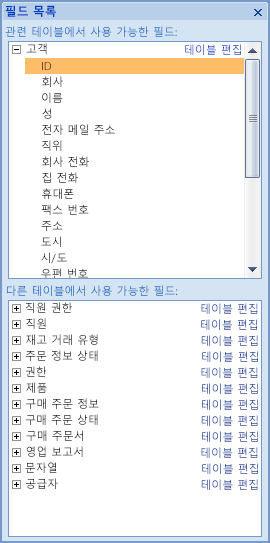
필드 목록 창에 데이터베이스에 포함된 다른 모든 테이블이 범주로 그룹화되어 표시됩니다. 데이터시트 보기에서 테이블로 작업할 때는 필드 목록 창에 필드가 관련 테이블에서 사용 가능한 필드 범주와 다른 테이블에서 사용 가능한 필드 범주 중 하나로 표시됩니다. 첫 번째 범주에는 현재 작업 중인 테이블과 관계를 갖는 모든 테이블이 나열됩니다. 두 번째 범주에는 현재 작업 중인 테이블과 관계를 갖지 않는 모든 테이블이 나열됩니다.
필드 목록 창에서 테이블 이름 옆에 있는 더하기 기호(+)를 클릭하면 해당 테이블에서 사용 가능한 모든 필드 목록이 표시됩니다. 필드를 테이블에 추가하려면 원하는 필드를 필드 목록 창에서 끌어 데이터시트 보기의 테이블에 놓습니다.
필드 목록 창을 사용하여 필드를 추가하고 관계 만들기
-
테이블을 데이터시트 보기에서 연 상태에서 ALT+F8을 누릅니다. 필드 목록 창이 나타납니다.
-
다른 테이블에서 사용 가능한 필드에서 테이블 이름 옆에 있는 더하기 기호(+)를 클릭하여 해당 테이블의 필드 목록을 표시합니다.
-
필드 목록 창에서 원하는 필드를 데이터시트 보기에 열려 있는 테이블로 끕니다.
-
삽입 선이 나타나면 필드를 해당 위치에 놓습니다.
조회 마법사가 시작됩니다.
-
설명에 따라 조회 마법사를 완료합니다.
데이터시트 보기의 테이블에 필드가 나타납니다.
‘다른’(관계가 설정되지 않은) 테이블에서 필드를 끌어 놓고 조회 마법사를 완료하면 필드 목록 창에 있는 테이블과 필드를 끌어 놓은 테이블 간에 새로운 일대다 관계가 자동으로 만들어집니다. Access가 만드는 이 관계에는 참조 무결성이 기본적으로 적용되지 않습니다. 참조 무결성을 적용하려면 관계를 편집해야 합니다. 자세한 내용은 관계 편집 섹션을 참조하세요.
관계 편집
테이블 관계를 변경하려면 관계 창에서 관계를 선택한 후 편집합니다.
-
이렇게 하려면 관계선을 가리키도록 커서를 놓은 다음 선을 클릭하여 선택합니다.
선택한 관계선은 더 굵게 표시됩니다.
-
관계선을 선택한 상태에서 두 번 클릭합니다.
–또는–
관계 디자인 탭의 도구 그룹에서 관계 편집을 클릭합니다.
관계 편집 대화 상자가 나타납니다.
관계 편집 대화 상자 열기
-
데이터베이스 도구 탭의 관계 그룹에서 관계를 클릭합니다.
-
관계 디자인 탭의 관계 그룹에서 모든 관계를 클릭합니다.
관계가 설정된 모든 테이블이 관계선과 함께 표시됩니다. 탐색 옵션 대화 상자에서 숨겨진 개체 표시 옵션이 선택되어 있지 않으면 숨겨진 테이블(테이블의 속성 대화 상자에서 숨김 확인란이 선택되어 있는 테이블)과 그 관계는 표시되지 않습니다.
-
변경할 관계의 관계선을 클릭합니다. 선택한 관계선은 더 굵게 표시됩니다.
-
관계선을 두 번 클릭합니다.
-또는-
관계 디자인 탭의 도구 그룹에서 관계 편집을 클릭합니다.
관계 편집 대화 상자가 나타납니다.
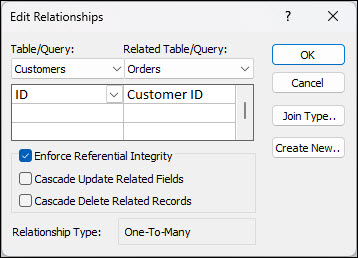
-
관계를 변경한 다음 확인을 클릭합니다.
관계 편집 대화 상자를 사용하면 테이블 관계를 변경할 수 있습니다. 특히 관계를 구성하는 어느 한쪽의 테이블 또는 쿼리를 변경하거나, 필드를 변경할 수 있습니다. 또한 조인 유형을 설정하거나, 참조 무결성을 적용하고 모두 적용 옵션을 선택할 수도 있습니다. 조인 유형에 대한 설명 및 조인 유형 설정 방법에 대한 자세한 내용은 조인 유형 설정 섹션을 참고하세요. 참조 무결성을 유지하는 방법 및 모두 적용 옵션을 선택하는 방법에 대한 자세한 내용은 참조 무결성 유지 섹션을 참고하세요.
조인 유형 설정
테이블 관계를 정의하면 관계에 대한 정보가 쿼리 디자인에 전달됩니다. 예를 들어 두 개의 테이블 사이에 관계를 정의한 다음 이들 테이블을 사용하는 쿼리를 만들면 Access는 관계에 지정된 필드를 바탕으로 기본적으로 연결되는 필드를 자동으로 선택합니다. 원하는 경우 쿼리를 작성할 때 이러한 초기 기본값을 재정의할 수 있지만 관계를 기초로 제공되는 값은 대부분 정확합니다. 매우 단순한 데이터베이스를 사용할 때를 제외하면 여러 테이블에서 데이터를 찾고 가져오는 작업을 자주 실행해야 하기 때문에 관계를 만들어 기본값을 설정하는 것은 시간을 절약해 줄 뿐 아니라 매우 유용합니다.
복수의 테이블 쿼리는 공통 필드에서 값을 비교하여 둘 이상의 테이블의 정보를 결합합니다. 이렇게 비교와 결합을 수행하는 작업을 ‘조인’이라고 합니다. 고객 주문을 표시하려고 하는 경우를 예로 들어 보겠습니다. 이 경우 고객 ID 필드에서 고객 테이블과 주문 테이블을 조인하는 쿼리를 만듭니다. 쿼리 결과에는 대응하는 값이 있는 행의 고객 정보와 주문 정보만 포함됩니다.
각 관계에 지정할 수 있는 여러 값 중 하나로 조인 유형이 있습니다. 조인 유형은 쿼리 결과에 어떤 레코드를 포함해야 할지를 지정합니다. 고객 ID를 나타내는 공통 필드에서 고객 테이블과 주문 테이블을 조인하는 쿼리를 다시 살펴보겠습니다. 쿼리는 기본 조인 유형(내부 조인)을 사용하여 공통 필드(조인된 필드)가 동일한 고객 행과 주문 행만 반환합니다.
반면에 아직 진행한 주문이 없는 고객을 비롯해 모든 고객을 결과에 포함하려면 조인 유형을 내부 조인에서 왼쪽 우선 외부 조인으로 변경해야 합니다. 왼쪽 우선 외부 조인은 관계의 왼쪽 테이블에서는 모든 행을, 그리고 관계의 오른쪽 테이블에서는 일치하는 행만 반환합니다. 오른쪽 우선 외부 조인은 오른쪽의 모든 행과 왼쪽의 일치하는 행만 반환합니다.
참고: 이 경우 "왼쪽"과 "오른쪽"은 관계 창이 아니라 관계 편집 대화 상자에서의 테이블 위치를 나타냅니다.
관계에 속한 테이블을 조인하는 쿼리를 통해 주로 얻고자 하는 결과를 고려한 후 적절한 조인 유형을 설정해야 합니다.
조인 유형 설정
-
관계 편집 대화 상자에서 조인 유형을 클릭합니다.
조인 속성 대화 상자가 나타납니다.
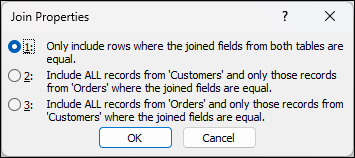
-
원하는 항목을 선택한 다음 확인을 클릭합니다.
다음 표에서는 (고객 테이블과 주문 테이블의 예에서) 조인 속성 대화 상자에 표시되는 세 가지 옵션과 각각의 옵션에 사용되는 조인 유형 및 각각의 경우 각 테이블에서 모든 행이 반환되는지 아니면 일치하는 행만 반환되는지를 보여 줍니다.
|
선택 |
관계형 조인 |
왼쪽 테이블 |
오른쪽 테이블 |
|---|---|---|---|
|
1. 두 테이블의 조인된 필드가 동일한 행만 포함합니다. |
내부 조인 |
연결되는 행 |
연결되는 행 |
|
2. '고객'에서는 모든 레코드를 포함하고 '주문'에서는 조인된 필드가 동일한 레코드만 포함합니다. |
왼쪽 우선 외부 조인 |
모든 행 |
연결되는 행 |
|
3. '주문'에서는 모든 레코드를 포함하고 '고객'에서는 조인된 필드가 동일한 레코드만 포함합니다. |
오른쪽 우선 외부 조인 |
연결되는 행 |
모든 행 |
옵션 2나 3을 선택하면 관계선에 화살표가 표시됩니다. 이 화살표는 관계에서 일치하는 행이 표시된 쪽을 가리킵니다.
조인 속성 대화 상자에서 필요한 사항 변경
-
데이터베이스 도구 탭의 관계 그룹에서 관계를 클릭합니다.
-
관계 디자인 탭의 관계 그룹에서 모든 관계를 클릭합니다.
관계가 있는 모든 테이블이 관계선과 함께 표시됩니다. 탐색 옵션 대화 상자에서 숨겨진 개체 표시 옵션이 선택되어 있지 않으면 숨겨진 테이블(테이블의 속성 대화 상자에서 숨김 확인란이 선택되어 있는 테이블)과 그 관계는 표시되지 않습니다. -
변경할 관계의 관계선을 클릭합니다. 선택한 관계선은 더 굵게 표시됩니다.
-
관계선을 두 번 클릭합니다. 관계 편집 대화 상자가 나타납니다.
-
조인 유형 을 클릭합니다.
-
조인 속성 대화 상자에서 옵션을 선택한 다음 확인을 클릭합니다.
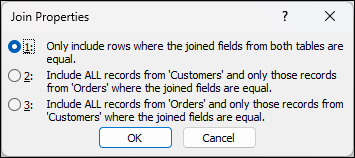
-
관계에 대해 필요한 사항을 모두 변경한 다음 확인을 클릭합니다.
항상 참조 무결성 유지
참조 무결성의 목표는 분리된 레코드, 즉 더 이상 존재하지 않는 레코드를 참조하는 레코드를 방지하는 것입니다. 참조 무결성을 적용하려면 테이블 관계에서 활성화해야 합니다. 참조 무결성이 적용되면 Access는 해당 테이블 관계의 참조 무결성을 위반하는 모든 작업을 거부합니다. 즉, Access는 참조 대상을 변경하는 업데이트와 참조 대상을 제거하는 삭제를 모두 거부합니다. 참조 업데이트 및 삭제가 모든 관련 행에도 반영되도록 참조 업데이트 및 삭제를 모두 적용하는 방법은 모두 적용 옵션 설정 섹션을 참조하세요.
참조 무결성 설정/해제
-
데이터베이스 도구 탭의 관계 그룹에서 관계를 클릭합니다.
-
관계 디자인 탭의 관계 그룹에서 모든 관계를 클릭합니다.
관계가 설정된 모든 테이블이 관계선과 함께 표시됩니다. 탐색 옵션 대화 상자에서 숨겨진 개체 표시 옵션이 선택되어 있지 않으면 숨겨진 테이블(테이블의 속성 대화 상자에서 숨김 확인란이 선택되어 있는 테이블)과 그 관계는 표시되지 않습니다. -
변경할 관계의 관계선을 클릭합니다. 선택한 관계선은 더 굵게 표시됩니다.
-
관계선을 두 번 클릭합니다. 관계 편집 대화 상자가 나타납니다.
-
항상 참조 무결성 유지를 선택하거나 선택 해제합니다.
-
관계에서 필요한 사항을 모두 변경한 다음 확인을 클릭합니다.
참조 무결성을 유지하도록 설정하면 다음과 같은 규칙이 적용됩니다.
-
기본 테이블의 기본 키 필드에 없는 값은 관련된 테이블의 외래 키 필드에 입력할 수 없습니다. 이는 분리된 레코드가 만들어지는 것을 막기 위한 조치입니다.
-
관련 테이블에 연결되는 레코드가 있으면 기본 테이블에서 해당 레코드를 삭제할 수 없습니다. 예를 들어, 주문 테이블에 특정 직원에게 지정된 주문이 있으면 직원 테이블에서 이 직원 레코드를 삭제할 수 없습니다. 관련 레코드 모두 삭제 확인란을 선택하면 기본 레코드 및 모든 관련 레코드를 한 번에 삭제할 수 있습니다.
-
기본 테이블의 기본 키 값을 변경하면 분리된 레코드가 만들어지는 경우에는 기본 키 값을 변경할 수 없습니다. 예를 들어, 주문 테이블에서 주문 번호를 변경하려고 할 때 이 주문에 포함된 항목이 주문 정보 테이블의 주문에도 할당되어 있다면 주문 번호를 변경할 수 없습니다. 단, 관련 필드 모두 업데이트 확인란을 선택하면 기본 레코드 및 모든 관련 레코드를 한 번에 업데이트할 수 있습니다.
참고 사항: 참조 무결성을 설정하는 데 문제가 있는 경우에는 참조 무결성을 유지하는 데 필요한 다음 조건을 확인하십시오.
-
기본 테이블의 공통 필드가 기본 키이거나 고유 인덱스를 가지고 있어야 합니다.
-
공통 필드의 데이터 형식이 같아야 합니다. 그러나 숫자 필드의 필드 크기 속성이 정수(Long)로 설정된 경우에는 숫자 필드를 일련 번호 필드와 연결할 수 있습니다.
-
두 테이블은 모두 동일한 Access 데이터베이스에 존재합니다. 연결된 테이블에는 참조 무결성을 적용할 수 없습니다. 단, 원본 테이블이 Access 형식인 경우에는 해당 테이블이 들어 있는 데이터베이스를 연 다음 해당 데이터베이스에서 참조 무결성을 적용할 수 있습니다.
-
모두 적용 옵션 설정
관계의 “일" 쪽에서 값을 변경해야 하는 경우가 있을 수 있습니다. 이 경우에는 한 번의 작업으로 Access가 영향받는 행을 모두 자동으로 업데이트하도록 해야 합니다. 이렇게 하면 데이터베이스의 일부 행은 업데이트되고 일부는 되지 않은 일관성이 없는 상태가 아닌 완전히 업데이트된 상태로 완료됩니다. Access는 관련 필드 모두 업데이트 옵션을 통해 이 문제를 방지할 수 있도록 지원합니다. 항상 참조 무결성 유지를 설정하고 관련 필드 모두 업데이트 옵션을 선택한 다음 기본 키를 업데이트하면 Access는 기본 키를 참조하는 모든 필드를 자동으로 업데이트합니다.
행과 모든 관련 레코드를 삭제해야 하는 경우도 있습니다. 예를 들어, 운송 업체의 레코드와 해당 운송 업체의 모든 관련 주문을 삭제해야 할 수 있습니다. 이러한 경우를 위해 Access는 관련 레코드 모두 삭제 옵션을 지원합니다. 항상 참조 무결성 유지를 설정하고 관련 레코드 모두 삭제 옵션을 선택한 다음 기본 키를 포함하는 레코드를 삭제하면 Access는 해당 기본 키를 참조하는 모든 레코드를 자동으로 삭제합니다.
모두 업데이트 옵션과 모두 삭제 옵션 설정 또는 해제
-
데이터베이스 도구 탭의 관계 그룹에서 관계를 클릭합니다.
-
관계 디자인 탭의 관계 그룹에서 모든 관계를 클릭합니다.
관계가 설정된 모든 테이블이 관계선과 함께 표시됩니다. 탐색 옵션 대화 상자에서 숨겨진 개체 표시 옵션이 선택되어 있지 않으면 숨겨진 테이블(테이블의 속성 대화 상자에서 숨김 확인란이 선택되어 있는 테이블)과 그 관계는 표시되지 않습니다. -
변경할 관계의 관계선을 클릭합니다. 선택한 관계선은 더 굵게 표시됩니다.
-
관계선을 두 번 클릭합니다.
관계 편집 대화 상자가 나타납니다. -
항상 참조 무결성 유지 확인란을 선택합니다.
-
관련 필드 모두 업데이트 또는 관련 레코드 모두 삭제 중 하나를 선택하거나 둘 다 선택합니다.
-
관계에 대해 필요한 사항을 모두 변경한 다음 확인을 클릭합니다.
참고: 일련 번호 필드의 값은 변경할 수 없으므로 기본 키가 일련 번호 필드인 경우에는 관련 필드 모두 업데이트 확인란을 선택해도 아무런 영향이 없습니다.
테이블 관계 삭제
중요: 관계를 제거하면 관계에 적용된 참조 무결성 지원도 제거됩니다. 그 결과 Access가 더 이상 관계의 "다" 쪽에서 분리된 레코드가 만들어지는 것을 자동으로 방지하지 않습니다.
테이블 관계를 제거하려면 관계 창에서 관계선을 삭제합니다. 이를 위해서는 관계선을 가리키도록 커서를 이동한 다음 선을 클릭합니다. 선택한 관계선은 더 굵게 표시됩니다. 관계선을 선택한 상태에서 Delete 키를 누릅니다.
-
데이터베이스 도구 탭의 관계 그룹에서 관계를 클릭합니다.
-
관계 디자인 탭의 관계 그룹에서 모든 관계를 클릭합니다.
관계가 설정된 모든 테이블이 관계선과 함께 표시됩니다. 탐색 옵션 대화 상자에서 숨겨진 개체 표시 옵션이 선택되어 있지 않으면 숨겨진 테이블(테이블의 속성 대화 상자에서 숨김 확인란이 선택되어 있는 테이블)과 그 관계는 표시되지 않습니다. -
삭제할 관계의 관계선을 클릭합니다. 선택한 관계선은 더 굵게 표시됩니다.
-
Delete 키를 누릅니다.
-
선택한 관계를 데이터베이스에서 영구히 삭제하시겠습니까?라는 메시지가 나타날 수 있습니다. 이 확인 메시지가 나타나면 예를 클릭합니다.
참고: 테이블 관계에 포함된 테이블을 다른 사용자 또는 프로세스에서 사용 중이거나, 폼 등 열려 있는 데이터베이스 개체에서 사용 중이면 관계를 삭제할 수 없습니다. 이와 같은 경우에는 해당 테이블을 사용하는 모든 개체를 먼저 닫은 후 관계를 제거해야 합니다.










